手机系统信息查看全攻略,轻松掌握设备详情,华为手机系统在哪里看
在当今智能手机高度普及的时代,了解手机系统相关信息对于用户而言愈发重要,无论是为了优化手机性能、排查软件兼容性问题,还是单纯出于对设备的好奇,知晓如何查看手机系统详情都十分必要,本文将详细介绍在不同品牌和操作系统的手机上,查看手机系统信息的多种方法,助您全方位了解您的移动设备。
一、安卓系统手机
(一)通过设置菜单查看1、常规设置路径:打开手机“设置”应用,通常可以在主屏幕或应用抽屉中找到其图标,进入设置后,滚动屏幕找到“关于手机”或“关于设备”选项,不同安卓手机厂商可能在命名上略有差异,但大致意思相同,点击进入该选项后,即可看到手机的系统版本号、Android 系统版本、处理器型号、RAM 容量等详细信息,在小米手机上,进入“设置 - 关于手机”,就能清晰看到 MIUI 版本以及基于的 Android 版本等信息;华为手机则是“设置 - 关于手机”,可获取鸿蒙系统或 Android 系统的相关详情。
2、显示详细系统信息:部分安卓手机在“关于手机”页面中,还提供了“状态信息”或“硬件信息”等进一步的入口,点击这些选项,能深入查看手机的网络连接状态(如 IP 地址、MAC 地址、运营商信息等)、电池状态(包括电池健康度、充电状态、电池容量等)、传感器信息(如光线传感器、距离传感器、加速度计等是否正常工作)等更详细的系统数据,这对于专业用户进行手机调试或故障排查非常有帮助。
(二)使用系统内置的诊断工具许多安卓手机厂商都在系统中内置了一些诊断工具,方便用户快速查看系统信息并进行简单的测试,三星手机的“设备维护”或“智能管理器”应用,除了可以查看手机的存储使用情况、内存占用情况外,还能提供系统更新状态、设备安全扫描等功能,并在一定程度上展示手机的系统配置信息,用户可以在应用抽屉中找到这些应用,按照提示操作即可获取相关系统信息。
(三)借助第三方应用查看如果手机自带的查看方式无法满足您的需求,还可以从应用商店下载一些专门的系统信息查看应用,CPU-Z”“AIDA64”等应用,它们能够提供极为详细的手机硬件和系统信息,安装并打开这些应用后,通常会显示手机的 CPU 架构、GPU 型号、屏幕分辨率、摄像头参数、网络支持频段等全面的信息,甚至还能对手机的各项性能指标进行测试,如 CPU 性能测试、内存读写速度测试等,让您对手机的系统和硬件有更深入的了解,不过,在下载第三方应用时,要注意选择正规可靠的应用商店,并仔细查看应用的权限要求,避免个人隐私泄露风险。
二、苹果 iOS 系统手机
(一)通过手机设置查看1、查看系统版本:打开 iPhone 上的“设置”应用,点击“通用”,在其中找到“关于本机”选项,进入“关于本机”后,第一项即为“软件版本”,这就是当前设备的 iOS 系统版本号,在该页面还可以看到设备的型号、序列号、IMEI 码等信息,这些信息对于查询手机的保修状态、购买地等有一定帮助。
2、了解设备详细信息:在“关于本机”页面中,继续向下滑动,还能查看到 iPhone 的其他硬件相关信息,如总存储容量、可用存储容量、应用安装情况等,通过“名称”选项可以查看或修改手机在局域网中的识别名称,方便在共享文件或连接其他设备时进行区分。
(二)利用 iTunes 查看(适用于电脑端)
如果您将 iPhone 连接到安装了 iTunes 的电脑上(Windows 或 macOS 系统均可),打开 iTunes 后,识别到您的设备后,在摘要界面中可以查看到设备的基本信息,包括设备名称、容量、软件版本等,在“序列号”栏后面还有一个链接,点击它可以跳转到苹果官方网站查询该设备的保修状态、激活日期等更详细的信息,这对于购买二手 iPhone 的用户来说尤为重要,可以帮助判断设备的真伪和使用历史。
三、其他注意事项
无论您使用的是安卓还是 iOS 系统的手机,在查看系统信息时,都要确保操作的准确性和安全性,避免随意修改系统设置中的关键参数,以免导致手机出现异常,对于一些来源不明的第三方应用,要谨慎使用,防止其可能携带恶意软件或病毒,影响手机的正常使用和个人信息安全。
通过以上介绍的各种方法,您可以轻松查看手机系统信息,深入了解您手中的移动设备,这不仅有助于您更好地使用和维护手机,还能在遇到手机问题时提供重要的参考依据,让您在智能手机的使用过程中更加得心应手,希望本文能对您有所帮助,让您在探索手机世界的道路上更加顺畅。